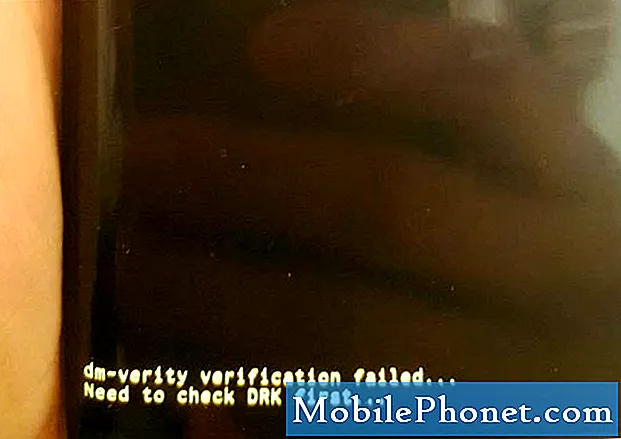Contenu
Quelles que soient les spécifications techniques de votre téléphone Android, il peut toujours rencontrer des problèmes de démarrage car ils sont souvent dus à des problèmes de micrologiciel. Tel est le cas de certains de nos lecteurs qui possèdent le Samsung Galaxy Note 8. Selon eux, leurs téléphones restent bloqués sur le logo Samsung pendant leur démarrage.
Ce problème était également courant avec les modèles Galaxy précédents, nous ne sommes donc pas vraiment surpris si nous recevons des plaintes concernant ce problème de temps en temps.Dans cet article, je vais vous expliquer comment dépanner votre Note8 qui est restée bloquée sur le logo. Nous utiliserons une méthode de dépannage déductive pour savoir quel est le problème et ce qui doit être fait pour le résoudre.
Avant toute chose, si vous rencontrez d'autres problèmes avec votre téléphone, visitez notre page de dépannage Note8 car nous avons déjà résolu les problèmes les plus courants signalés par les propriétaires. Et si vous avez besoin de plus d'aide, contactez-nous en remplissant notre questionnaire sur les problèmes Android et en cliquant sur Soumettre.
Dépannage du Galaxy Note8 bloqué sur le logo
Nous examinerons toutes les possibilités et les exclurons une par une jusqu'à ce que nous puissions identifier le problème et faire quelque chose à ce sujet. Tant que votre téléphone ne souffre pas de dommages causés par les liquides, ce problème peut provenir du micrologiciel et vous pouvez certainement faire quelque chose pour le résoudre.
Assurez-vous qu'il ne s'agit pas de dommages liquides
La note 8 a la cote IP68; c'est-à-dire qu'il résiste à la poussière et à l'eau, mais il n'est pas invulnérable aux liquides. Si le téléphone a été mouillé avant ce problème ou si vous avez pris une photo sous l'eau, il est possible que ce problème soit causé par des dommages causés par un liquide. Je comprends que le téléphone ne démarre pas correctement et que vous ne pouvez pas faire grand-chose pour le moment, mais je veux que vous vérifiiez s'il y a des traces d'humidité dans votre téléphone.
Retirez le plateau de la carte SIM et regardez dans la fente SIM pour trouver l'indicateur de dommage liquide. S'il est devenu rouge, rose ou violet, les dommages causés par le liquide sont évidents, mais si l'autocollant est resté blanc, vous pouvez être assuré que le liquide n'a pas atteint les composants internes de votre appareil.
Vous pouvez également regarder dans le port USB pour voir s'il est mouillé. La meilleure chose que vous pouvez faire si vous voyez quelque chose qui n’appartient pas est de souffler dans le port pour vous débarrasser des objets étrangers ou des débris. Si vous voyez que les broches sont mouillées, utilisez un coton-tige pour nettoyer autour de la zone ou insérez un petit morceau de papier de soie dedans pour absorber l'humidité.
Il est impératif que vous fassiez ces choses avant de continuer à dépanner votre appareil.
Forcer le redémarrage de votre téléphone
Nous utilisons souvent la procédure de redémarrage forcé si le téléphone se bloque ou ne répond pas, car c'est toujours le signe d'une panne du système. Cependant, l’un des avantages de cette procédure est qu’elle rafraîchit la mémoire de votre téléphone. Il est particulièrement efficace pour traiter d’autres problèmes mineurs de micrologiciel, c’est pourquoi il est impératif que vous essayiez de le faire:
Appuyez et maintenez enfoncés simultanément le volume et les touches d'alimentation pendant 10 secondes. Votre téléphone tentera de redémarrer et s'il réussit, le problème est résolu sinon, passez à la méthode suivante.
Essayez de démarrer le téléphone en mode sans échec
Il y a des moments où des applications tierces provoquent des incohérences dans le système et lorsque cela se produit, il est possible que le téléphone ne puisse pas continuer le processus de démarrage normal et reste bloqué sur le logo. La désactivation de ces applications vous donne souvent un résultat souhaitable, car votre téléphone continue de démarrer sur l'écran d'accueil. Par conséquent, essayez de démarrer votre téléphone en mode sans échec pour désactiver temporairement tous les éléments tiers et exécuter votre téléphone dans ses os nus:
- Éteignez l'appareil.
- Appuyez et maintenez la touche Marche / Arrêt au-delà de l'écran du nom du modèle.
- Lorsque «SAMSUNG» apparaît à l'écran, relâchez la touche Marche / Arrêt.
- Immédiatement après avoir relâché la touche Marche / Arrêt, maintenez la touche de réduction du volume enfoncée.
- Continuez à maintenir la touche de réduction du volume enfoncée jusqu'à ce que l'appareil ait fini de redémarrer.
- Le mode sans échec s'affiche dans le coin inférieur gauche de l'écran.
- Relâchez la touche de réduction du volume lorsque vous voyez Mode sans échec.
En supposant que vous ayez démarré avec succès le téléphone en mode sans échec, cela confirme nos soupçons. La prochaine chose que vous devez faire est de trouver l'application à l'origine du problème, puis de la désinstaller. Vous devrez peut-être désinstaller plus d'une application et essayer de redémarrer le téléphone en mode normal chaque fois qu'une application est désinstallée jusqu'à ce qu'elle puisse démarrer normalement.
- Depuis l'écran d'accueil, faites glisser votre doigt vers le haut sur un emplacement vide pour ouvrir la barre d'applications.
- Appuyez sur Paramètres> Applications.
- Appuyez sur l'application souhaitée dans la liste par défaut ou appuyez sur l'icône à 3 points> Afficher les applications système pour afficher les applications préinstallées.
- Appuyez sur l'application souhaitée.
- Appuyez sur Désinstaller.
- Appuyez à nouveau sur Désinstaller pour confirmer.
Essayez de démarrer le téléphone en mode de récupération
Si le téléphone est toujours bloqué sur le logo lorsque vous avez essayé de l'exécuter en mode sans échec, c'est la prochaine chose à faire. L'exécuter en mode de récupération mettra sous tension tous ses composants matériels, mais l'interface que vous avez l'habitude de voir ne sera pas chargée. Il est important que vous essayiez de le faire, car vous pouvez en fait faire quelques choses qui pourraient bien redonner vie au téléphone. Vous pouvez effacer la partition de cache et si cela ne fonctionne pas, vous devriez essayer la réinitialisation générale.
Ces deux procédures sont très efficaces pour traiter les problèmes liés au micrologiciel, y compris celui-ci. Voici comment démarrer votre téléphone dans ce mode:
- Éteignez l'appareil.
- Appuyez et maintenez la touche d'augmentation du volume et la touche Bixby, puis maintenez la touche Marche / Arrêt enfoncée.
- Lorsque le logo Android vert s'affiche, relâchez toutes les touches («Installation de la mise à jour du système» s'affiche pendant environ 30 à 60 secondes avant d'afficher les options du menu de récupération du système Android).
Je pense qu'une réinitialisation résoudra certainement ce problème, mais s'il reste bloqué sur le logo après tout cela, vous devriez consulter un technicien qui peut tester votre téléphone et déterminer quel est le problème.
Articles que vous aimerez peut-être aussi lire:
- Pourquoi Samsung Galaxy Note 8 ferme-t-il automatiquement sa barre de notification? Voici comment y remédier…
- Comment réparer votre Samsung Galaxy Note8 qui ne se charge pas [Guide de dépannage]
- Que faire lorsque votre nouveau Samsung Galaxy Note 8 ne s'allume pas [Guide de dépannage]
- Comment réparer votre Samsung Galaxy Note8 qui continue d'afficher l'avertissement «humidité détectée» [Guide de dépannage]
- Galaxy Note 8 n'a pas réussi à se rallumer, conseils d'entretien de la batterie